从 iPhone 中取出 SIM 卡的两种方法 [及更多]
无论您是更换运营商还是排查网络问题,您都可能需要…… 从 iPhone 中取出 SIM 卡虽然取出SIM卡看似简单,但您可能不确定取出后会发生什么,或者您的数据是否会受到影响。幸运的是,本指南将为您介绍两种从iPhone中取出SIM卡的简便方法,以及取出后会发生什么,并提供一些实用技巧。今天就来自信地处理您的SIM卡吧!
指南列表
从 iPhone 中取出 SIM 卡后会发生什么? 取出SIM卡前,请先备份所有数据 使用SIM卡弹出器从iPhone中取出SIM卡的详细步骤 如何在不取出SIM卡的情况下禁用iPhone上的SIM卡 如何从 iPhone 17 中取出 SIM 卡从 iPhone 中取出 SIM 卡后会发生什么?
首先,在本篇关于如何从 iPhone 更换 SIM 卡的指南中,首先了解更换完成后会发生哪些变化是很有帮助的。
SIM 卡将您的设备连接到运营商的移动网络。您可以拨打和接听电话、发送短信以及上网。一旦 SIM 卡从 iPhone 中取出,您将无法使用蜂窝网络功能。iPhone 屏幕顶部将显示“无 SIM 卡”字样。
不过,您仍然可以使用 iMessage、FaceTime、电子邮件以及其他依赖 Wi-Fi 连接的应用。此外,您的所有数据,例如照片、联系人、视频等,都将安全无虞。稍后插入新的 SIM 卡后,您的 iPhone 将自动重新连接到运营商网络,并恢复所有功能。
简而言之,从 iPhone 中取出 SIM 卡只会断开其与移动网络的连接,不会影响任何数据。如果发生这种情况,您可以…… 从损坏的 iPhone 中恢复数据 使用 iTunes/iCloud 备份或第三方数据恢复软件。
取出SIM卡前,请先备份所有数据
即使从 iPhone 中取出 SIM 卡不会影响数据,但备份所有 iPhone 数据仍然非常重要,以防止信息和其他设置丢失。因此,为了简单可靠地完成备份,请使用 4Easysoft iOS 备份和恢复这款工具非常出色,它会在进行任何更改之前保护您的 iPhone 数据,只需点击几下即可备份所有内容。它提供选择性备份和完整备份两种选项,因此您可以精确选择要保存的内容。另一个优点是其高度安全性,在整个过程中都会对您的数据进行加密并确保其完全私密。

让您一键完成 iPhone 数据的完整备份或选择性备份。
适用于所有 iOS 版本和设备,包括最新版本。
采用强加密技术,数据传输快速安全。
允许您在完全恢复备份文件之前预览它们。
步骤1在电脑上启动 4Easysoft iOS 备份与恢复软件,并通过 USB 数据线连接 iPhone。如果系统提示允许访问,请在 iPhone 上点击“信任”。然后,从屏幕上选择“iOS 数据备份与恢复”,再选择“iOS 数据备份”。

第2步接下来,您可以选择“标准备份”(用于普通数据)或“加密备份”(用于保护您的文件),然后单击“开始”继续。

步骤3在此步骤中,请选择要备份的文件,例如联系人、照片、短信或应用数据,或者直接点击“全选”进行完整备份。点击“下一步”即可开始安全地保存您的 iPhone 数据。
使用SIM卡弹出器从iPhone中取出SIM卡的详细步骤
取出SIM卡之前,务必小心轻放您的iPhone,以免损坏SIM卡托或SIM卡本身。学习如何在iPhone上取出和更换SIM卡不需要任何专业技能;您只需要一个SIM卡弹出工具或一个小回形针即可。
步骤1请先关闭您的 iPhone 电源。然后,找到 SIM 卡托,较新的 iPhone 机型 SIM 卡托位于右侧,较旧的机型 SIM 卡托位于顶部边缘。
第2步然后,将弹出工具轻轻插入小孔中。轻轻按压,直到托盘弹出,即可顺利滑出。
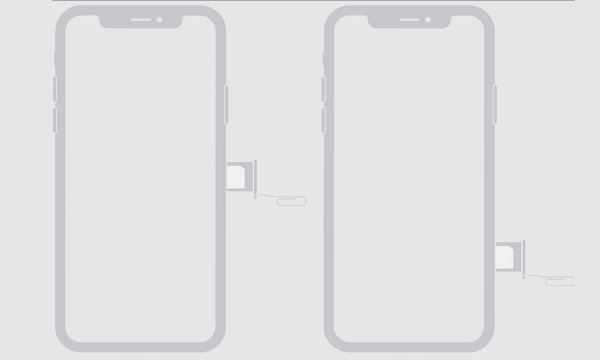
步骤3取出SIM卡,如果您打算再次使用,请将其妥善保管。如果您不再需要插入SIM卡,请将卡托推回卡槽直至完全贴合。
如何在不取出SIM卡的情况下禁用iPhone上的SIM卡
有时,您可能只需要禁用 SIM 卡,而无需将其从卡托中取出。这样做会阻止通话、停止充电或切换到仅 Wi-Fi 连接。 更换 iPhone 的 SIM 卡 在 iPhone 设置中,只需轻点几下即可将其关闭。方法如下:
步骤1打开“设置”应用。向下滚动并点击“蜂窝网络”,找到您当前使用的 SIM 卡套餐,然后选择您要禁用的套餐。
第2步关闭“启用此线路”(蜂窝数据)开关。或者,前往“设置”并启用“飞行模式”以快速禁用所有网络功能。
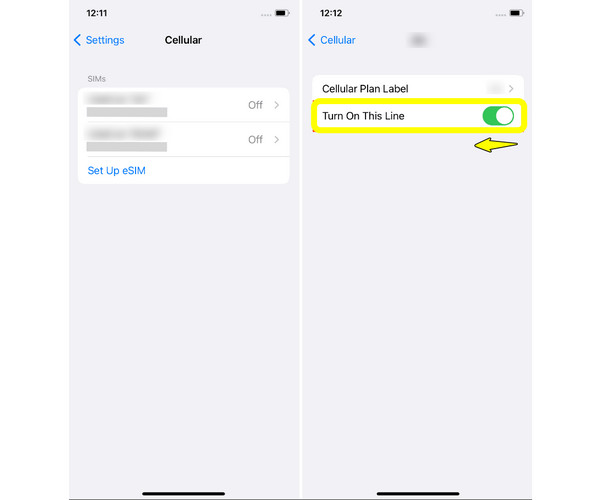
如何从 iPhone 17 中取出 SIM 卡
在结束iPhone SIM卡取出指南之前,这里有一些实用技巧,主要针对新款iPhone 17。虽然取出过程很简单,但这些小技巧可以帮助您避免任何损坏,并确保后续顺利安装。
• 关闭你的iPhone为避免出现任何错误,请务必先关闭设备,然后再弹出 SIM 卡托。
• 使用 SIM 卡弹出工具你的 iPhone 附带一个官方的取卡针,这是最安全的选择。如果你不小心弄丢了取卡针,可以用回形针代替。
• 仅施加轻柔压力将 SIM 卡弹出器插入孔中,轻轻按压,直到 SIM 卡托弹出。
• 请小心处理SIM卡。小心握住SIM卡的边缘,避免刮伤。
• 请妥善保管SIM卡和卡托。把它放在干净的地方。
• 检查是否有灰尘重新插入 SIM 卡前,请确保卡托和卡槽都干净。
结论
正如你所看到的,从 iPhone 中取出 SIM 卡非常简单。了解正确的步骤可以节省你的时间,并防止损坏卡托或 SIM 卡。你可以选择以下两种方法之一: 取出或更换SIM卡 无论是物理备份还是临时备份。但在进行任何其他操作之前,请务必备份您的 iPhone 数据,以避免任何潜在的数据丢失。 4Easysoft iOS 备份和恢复这样,您就可以快速地完整或选择性地备份或恢复文件。每一步都确保您的 iPhone 数据安全。



